excel如何快速插入行和列?
1、点击打开【excel文档】,选择上方的【新建】,然后输入需要显示的内容,点击【保存】。

2、选择右上方的【行和列】菜单,点击【插入单元格】-【插入行】

3、需要插入的单元格点击【插入单元格】,双击在单元格输入对应的内容,选择【保存】。

1、找到需要插入的行和列位置,右键点击【插入行】或者是【插入列】,输入具体的插入数值。
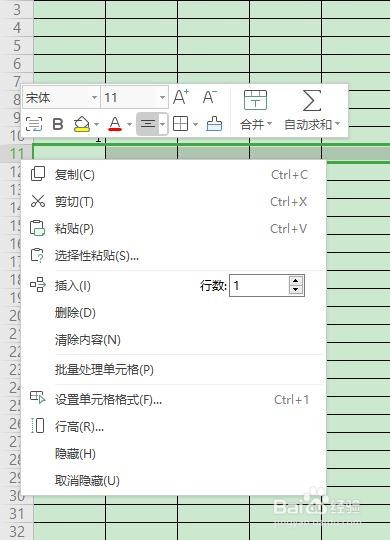
2、再就是可以插入其他的行,可以点击【复制】,再选择【插入已复制的单元格】。
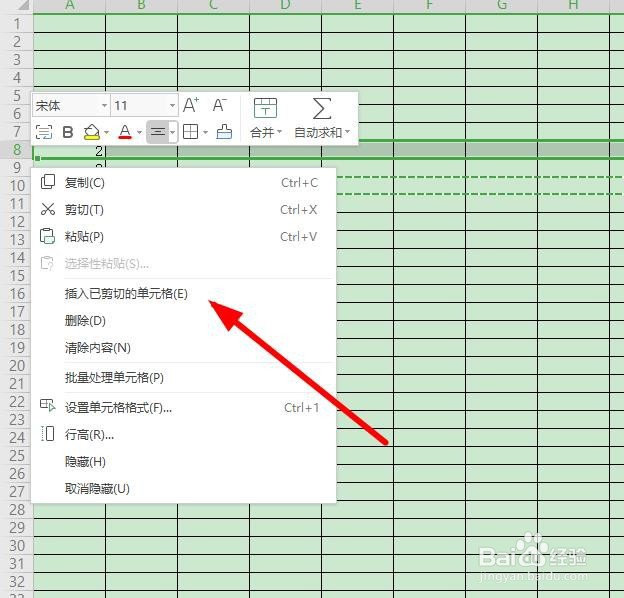
3、然后点击左上方的【格式刷】功能,点击复制单元格的格式复制到其他的单元格使用。
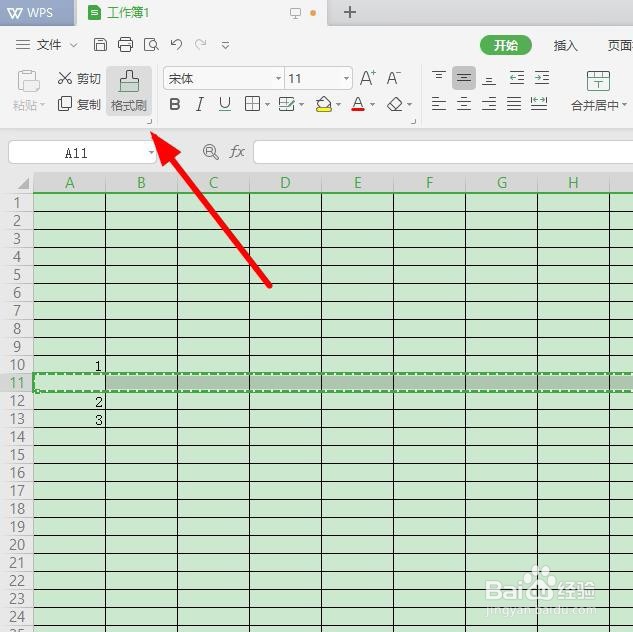
1、在excel文档里面,选择对应的【单元格】,使用快捷按键【ctrl】+【+】就会弹出插入选项。
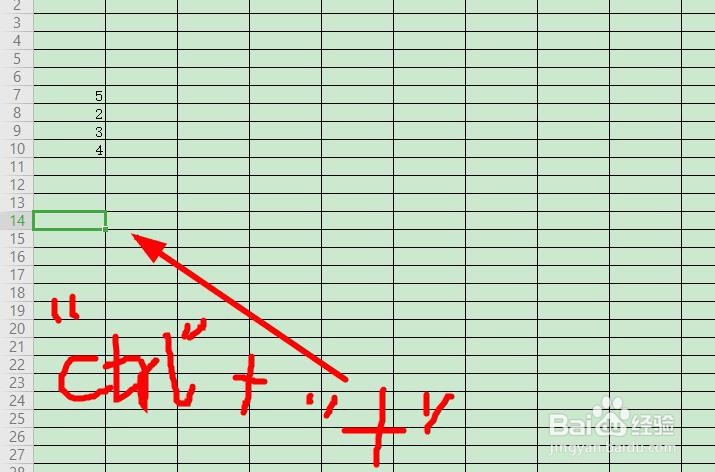
2、选择下方的【插入行】,输入插入的数量,点击【确定】就可以快速插入成功。
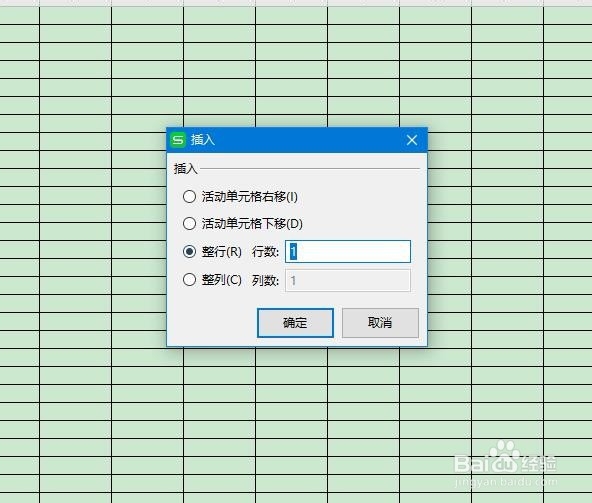
1、1.打开【excel文档】,选择右上方的【行和列】,点击【插入行】
2.找到需要插入行和列的位置,右键点击【插入行】或【插入列】
3.在对话框里面输入【插入数量】,点击【确定】
4.再就是使用快捷按键【ctrl】+【+】
5.在弹出的对话框里面输入【插入行数量】插入就可以了
声明:本网站引用、摘录或转载内容仅供网站访问者交流或参考,不代表本站立场,如存在版权或非法内容,请联系站长删除,联系邮箱:site.kefu@qq.com。
阅读量:162
阅读量:112
阅读量:109
阅读量:124
阅读量:86